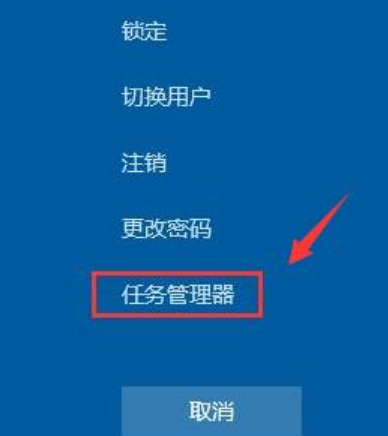
有朋友不知道电脑黑屏怎么办,小编这里带来了解决win7开机黑屏的方法,希望能帮到大家。
工具/原料:
电脑型号:戴尔灵越12
系统版本:windows10专业版
软件版本:小白一键重装系统 v2290
方法:
1、键盘按下Ctrl+Alt+Del,选择“启动任务管理器”。
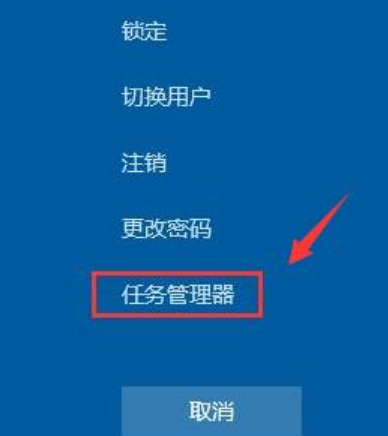
2、点击“文件”选项,点击出现的“运行新任务”。
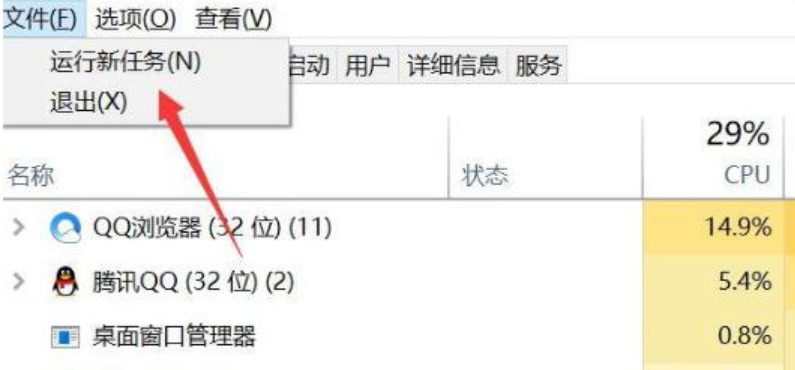
3、出现运行窗口,输入“explorer.exe”按回车确定打开。接着电脑就恢复正常了。
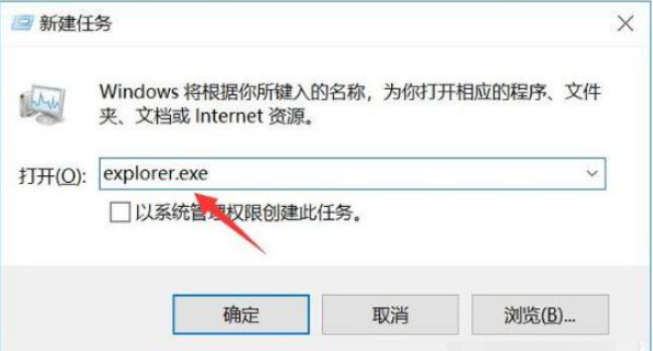
以上就是win7开机黑屏无法进入系统的解决方法啦,希望能帮到大家。
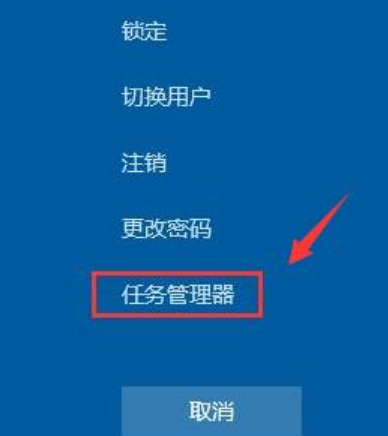
有朋友不知道电脑黑屏怎么办,小编这里带来了解决win7开机黑屏的方法,希望能帮到大家。
工具/原料:
电脑型号:戴尔灵越12
系统版本:windows10专业版
软件版本:小白一键重装系统 v2290
方法:
1、键盘按下Ctrl+Alt+Del,选择“启动任务管理器”。
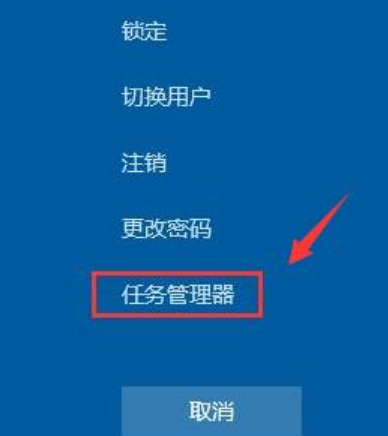
2、点击“文件”选项,点击出现的“运行新任务”。
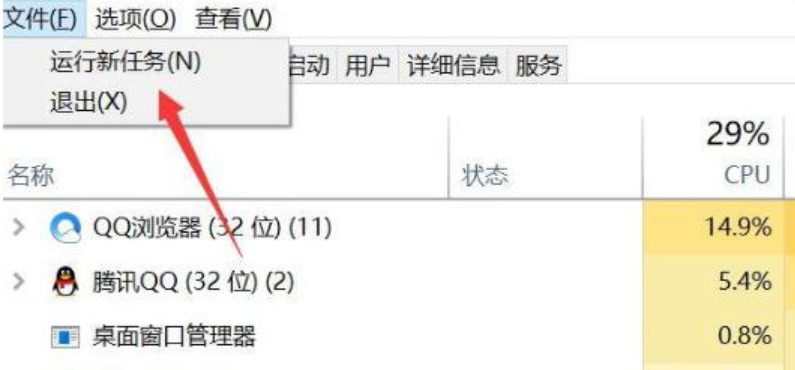
3、出现运行窗口,输入“explorer.exe”按回车确定打开。接着电脑就恢复正常了。
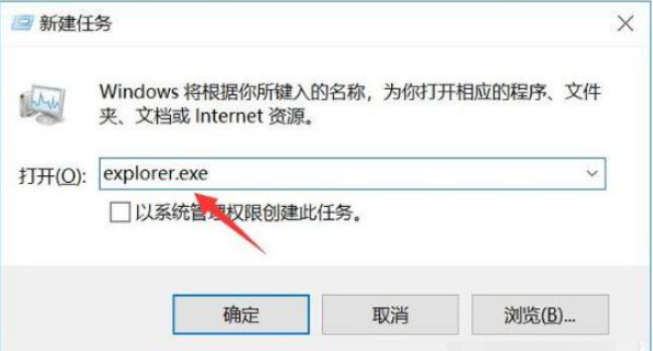
以上就是win7开机黑屏无法进入系统的解决方法啦,希望能帮到大家。
有朋友不知道电脑黑屏怎么办,小编这里带来了解决win7开机黑屏的方法,希望能帮到大家。
工具/原料:
电脑型号:戴尔灵越12
系统版本:windows10专业版
软件版本:小白一键重装系统 v2290
方法:
1、键盘按下Ctrl+Alt+Del,选择“启动任务管理器”。
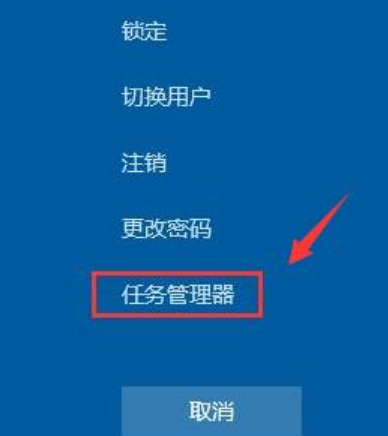
2、点击“文件”选项,点击出现的“运行新任务”。
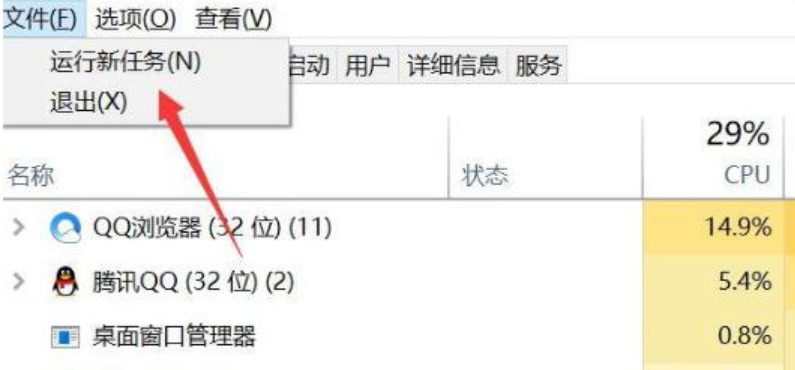
3、出现运行窗口,输入“explorer.exe”按回车确定打开。接着电脑就恢复正常了。
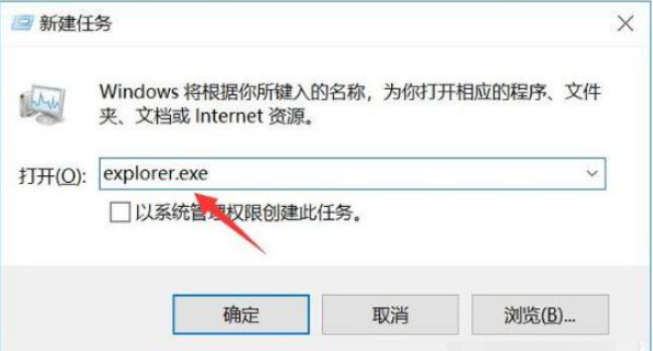
以上就是win7开机黑屏无法进入系统的解决方法啦,希望能帮到大家。
粤ICP备19111771号 增值电信业务经营许可证 粤B2-20231006 粤公网安备 44130202001059号
版权所有 © 2012-2020 惠州市早点科技有限公司 保留所有权利